Почему тормозит видео в интернете при просмотре через браузер: Youtube, Rutube, ВКонтакте
Видео являются неотъемлемой частью интернета, и многие пользователи предпочитают именно через них потреблять контент. Существуют десятки различных видеохостингов, каждый из которых имеет свой плеер с теми или иными особенностями. Пользователь компьютера может столкнуться с такой проблемой, что любое видео из интернета тормозит при воспроизведении в браузере компьютера.
Чаще всего проблема банальна – слабое железо компьютера, но возможны и другие причины, почему так происходит. В рамках данной статьи мы рассмотрим, почему тормозит видео в интернете, и как исправить проблему, если она имеет место быть. Ниже будут приведены основные причины, пояснения и рекомендации, как устранить проблему.
Обратите внимание: В рамках статьи не рассматривается ситуация, когда воспроизведение видео тормозит из-за проблем со скоростью интернета.
Малая производительность компьютера
Наиболее распространенная проблема, почему тормозит видео в интернете, это слабое железо компьютера, которое не может справиться с обработкой графики.
- Видеокарта. Основной элемент, от которого зависит стабильность воспроизведения видео из интернета. Чтобы ролики стабильно работали, не требуется мощной видеокарты, но некоторый объем видеопамяти необходим. Лучше использовать дискретную видеокарту (то есть отдельную от материнской платы), которой чаще всего лишены офисные компьютеры. Еще один вариант – это использование мощного процессора со встроенным графическим ядром, обрабатывающим графику.
- Процессор. При сборке компьютера важно обращать внимание сначала на процессор, а уже потом на видеокарту. Если CPU имеет низкую производительность, он не позволит в полной мере раскрыться даже самой мощной видеокарте, соответственно, в сумме это приведет к тормозам при воспроизведении видео.
- Оперативная память. Еще один компонент, который напрямую влияет на воспроизведение роликов из интернета. Необходимо в компьютер устанавливать оперативную память с высокой пропускной способностью и большого объема.
 При недостатке оперативной памяти, в большинстве случаев, видео в интернете нормально работает до тех пор, пока оно не раскрыто на весь экран. Чтобы узнать, насколько воспроизведение видео нагружает память компьютера, нажмите Ctrl+Alt+Del, перейдите на пункт «Производительность» и посмотрите общую загрузку физической памяти, а также приложения, которые ее нагружают (в списке процессов). Если тормозят видео в интернете из-за недостатка памяти, исправить проблему можно не только увеличением ее объема, но и оптимизацией процессов, закрыв несколько приложений.
При недостатке оперативной памяти, в большинстве случаев, видео в интернете нормально работает до тех пор, пока оно не раскрыто на весь экран. Чтобы узнать, насколько воспроизведение видео нагружает память компьютера, нажмите Ctrl+Alt+Del, перейдите на пункт «Производительность» и посмотрите общую загрузку физической памяти, а также приложения, которые ее нагружают (в списке процессов). Если тормозят видео в интернете из-за недостатка памяти, исправить проблему можно не только увеличением ее объема, но и оптимизацией процессов, закрыв несколько приложений.
Обратите внимание: Если в компьютере используется производительное железо, оно может не раскрывать свой потенциал до конца, когда его ограничивает блок питания недостаточной мощности.
Старая версия кодеков
Пользователи компьютеров редко задумываются о необходимости обновления кодеков, тогда как их наличие или отсутствие может сказаться на качестве воспроизведения видео, в том числе и из интернета. Если тормозят ролики на youtube, vimeo, rutube и в других подобных сервисах (или одном из них), обновите кодеки на компьютере.
Поскольку достаточно сложно определить, какой кодек отсутствует или не имеет актуальной версии, самым простым решением станет загрузить набор кодеков и установить. Из наиболее распространенных можно выделить набор K-Lite codec pack, который доступен бесплатно на официальном сайте разработчиков. Его установка ничем не отличается от стандартной инсталляции программ.
Отсутствует или устарел Flash-плеер
Flash Player является утилитой, которая напрямую отвечает за плавность воспроизведения роликов в интернете. Однако это относится только к Flash-плеерам, тогда как видео с плееров на HTML5 и других движках могут работать без проблем.
Если Flash Player необходимо обновить, приложение оповестит пользователя компьютера об этом при включении, поскольку по умолчанию в программе подобные уведомления включены. Но если они отключены, то самостоятельно запустите программу и попробуйте обновить, тем самым убедившись, что проблемы с воспроизведением видео связаны или не связаны с утилитой от компании Adobe.
Много «мусора» в браузере
При посещении сайтов в браузерах «забивает кэш». Это приводит к тому, что страницы начинают грузиться медленно, в том числе могут наблюдаться проблемы в стабильности воспроизведения видео на различных ресурсах. В такой ситуации необходимо очистить кэш браузера, что можно сделать в его настройках. Если вам не хочется в них копаться, вы можете очистить кэш браузера, а также другой скопившийся «мусор» при помощи приложения CCleaner.
Его потребуется запустить, перейти в раздел «Очистка», выбрать временные файлы системы и браузеров и удалить их.
Выше приведены наиболее распространенные проблемы, почему тормозит видео в интернете. Также можно отметить, что данная ситуация может быть связана с самим плеером, например, в нем необходимо включить аппаратное ускорение, зайдя в параметры. Еще одной типичной проблемой является грязь в системном блоке, которая снижает производительность системы из-за перегрева компонентов компьютера.
Еще одной типичной проблемой является грязь в системном блоке, которая снижает производительность системы из-за перегрева компонентов компьютера.
Тормозит видео в браузере — причины, как исправить
- Главная
- Неисправности
- Тормозит видео в браузере
Просмотр видео в Интернете – это не только способ увлекательно провести время, но и отличная возможность приобрести массу новых знаний. Развлекательные ролики, образовательные программы, документальные и художественные фильмы – всего этого в Сети предостаточно.
Одна из основных проблем, с которой сталкиваются пользователи при просмотре, заключается в том, что видео тормозит, зависает, нет синхронизации со звуковым потоком.
Конечно, в таких условиях о комфортном просмотре не может быть и речи. Чтобы справиться с проблемой, необходимо правильно определить ее причину.
Чтобы справиться с проблемой, необходимо правильно определить ее причину.
Не хватает скорости соединения
В таком случае видео просто не успевает загружаться, пользователь ждет несколько секунд, потом секунду-другую смотрит ролик, после чего вновь нужно ждать. Стоит проверить скорость доступа к Сети, для этого имеются специализированные сайты.
Если она слишком низкая, то можно переключить видео на разрешение похуже. Если скорость достаточна, но проблема не устранена, возможны два варианта:
- На компьютере параллельно запущена программа, забивающая канал доступа. К примеру, это может быть вкладка с онлайн-радио или загрузчик с Торрентов. Все это лучше выключить;
- Проблемы с конкретным сайтом. Вероятно, его сервер перегружен из-за наплыва зрителей. Если на других сайтах видео проигрывается нормально, то это временное явление, которое нужно просто переждать.
Вызовите мастера прямо сейчас и получите скидку — 10%
Нехватка компьютерных ресурсов
За обработку сигнала отвечает звуковая карта, видеокарта, процессор и оперативная память. Первые два элемента не находятся под большой нагрузкой, если дело касается именно просмотра видео, так что тормоза редко связаны именно с ними. Процессор и оперативная память – совсем другое дело, именно на них выпадает основная нагрузка.
Первые два элемента не находятся под большой нагрузкой, если дело касается именно просмотра видео, так что тормоза редко связаны именно с ними. Процессор и оперативная память – совсем другое дело, именно на них выпадает основная нагрузка.
Чтобы понять степень их загрузки, следует открыть диспетчер устройств (сочетание клавиш Ctrl + Alt + Delete). Если он близок к 100 процентам, то плохая работа неудивительна. Современные браузеры достаточно требовательны к ОЗУ, рекомендованное минимальное значение – 4 гигабайта. Не каждый офисный компьютер имеет на борту такой объем. Нехватка ресурсов может быть связана не только с их физическим недостатком, но и с активностью других приложений.
Открытие множества вкладок в браузере, антивирусная проверка, параллельная работа в графическом редакторе – все это “перехватывает” массу ресурсов, так что на видео почти ничего не остается. Придется закрыть сторонние процессы.
Нельзя забывать и о вирусной активности, порой именно вирусный исполнительный файл приводит к тому, что ОЗУ и процессор загружаются почти на 100%.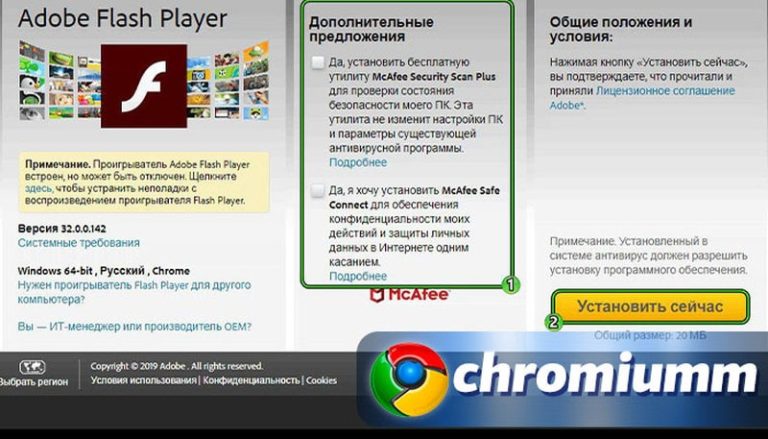
“Замусоренный” браузер
Постепенно в браузере скапливается множество ненужных файлов, нарушающих его корректную работу. Куки, файлы истории, старые ссылки, скрипты, дополнительные панели – порой их установка происходит даже без ведома пользователя.
Выход из ситуации только один – полная очистка. Для этого можно воспользоваться и встроенными функциями программы, и вспомогательным ПО.
Оптимальный вариант – CCleaner, с его помощью удастся за несколько щелчков мышью удалить ненужные файлы. Распространяется программа бесплатно.
Устаревшее программное обеспечение
Каким бы удобным не был браузер, периодически он требует обновления, так как функционал сайтов всегда ориентирован именно на последние его версии, соответствующим образом настроенные, обладающие определенной архитектурой.
Аналогичным образом можно сказать о flash-плеере, этот элемент также нуждается в постоянном обновлении.
Зачастую обновление происходит автоматически, но если всплывает уведомление о его необходимости, не стоит тянуть.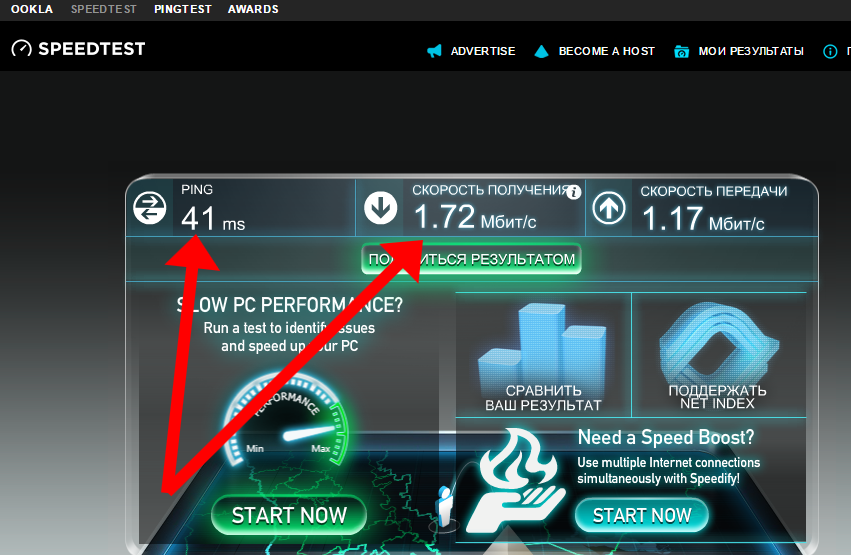
Вызовите мастера прямо сейчас и получите скидку — 10%
Ремонтируем любые устройства
Почему выбирают наш сервисный центр?
низкие цены
Качественные услуги не всегда дорогие, и мы тому подтверждение
срочный выезд
Наши специалисты готовы приехать к Вам всего за 30 минут
качественные запчасти
Используем только новые запчасти известных производителей
фирменная гарантия
На все работы и запчасти предоставляется гарантия до 1 года
Популярные услуги компьютерной помощи
Почему тормозит видео при просмотре в интернете онлайн
Тормозить потоковое видео, просматриваемое через интернет, может в ряде случаев. Этому может предшествовать недостаточная скорость интернета, слабая производительность компьютера, захламлённость операционной системы и другие причины.
Выставлены слишком высокие настройки качества
В большинстве современных сайтов, позволяющих просматривать онлайн видео, настройки качества выставляются автоматически по параметрам вашего интернета и производительности компьютера.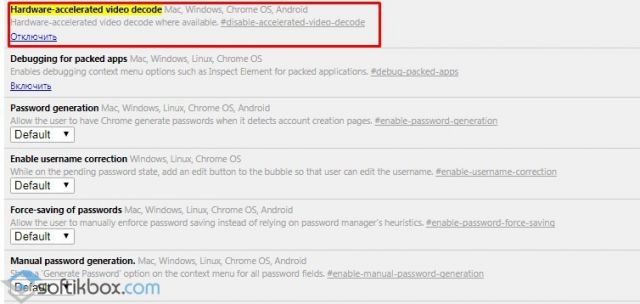 Но это далеко не всегда работает правильно, поэтому стоит самим попробовать снизить качество.
Но это далеко не всегда работает правильно, поэтому стоит самим попробовать снизить качество.
В случае нормального воспроизведения фильма при снижении качества стоит смотреть на скорость соединения с интернетом и производительность ПК. В некоторых случаях замена провайдера может помочь смотреть потоковые фильмы с любыми настройками.
Запущены приложения, сильно нагружающие интернет
Если на вашем компьютере будут запущены такие приложения, как
Открыто слишком большое количество вкладок в браузере
Открытие нескольких вкладок также может привести к тормозам или зависаниям во время воспроизведения потокового видео, особенно это относится к Google Chrome, не умеющему выгружать неактивные вкладки из оперативной памяти.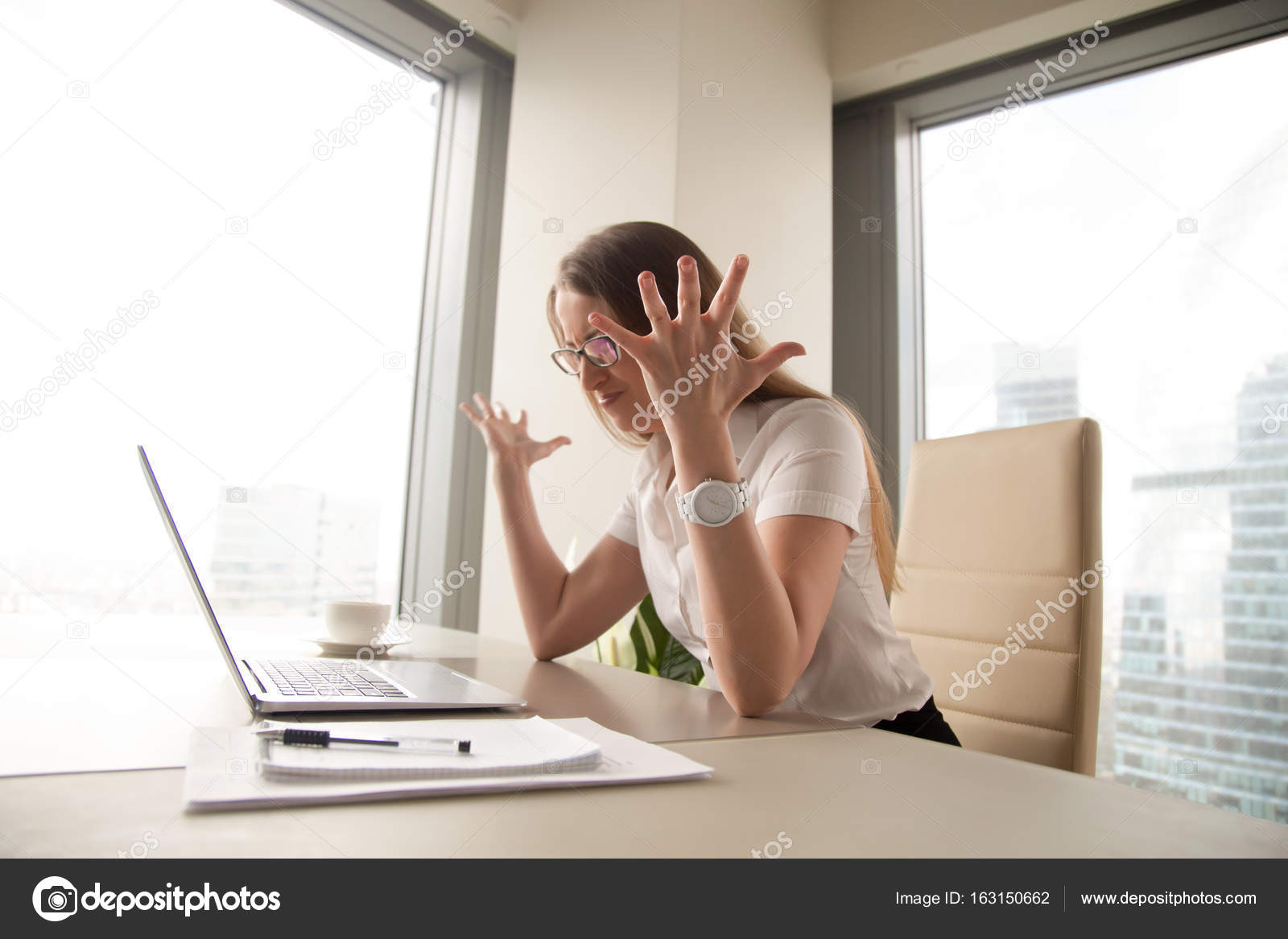 Поэтому перед просмотром онлайн фильмов рекомендуется закрыть все лишние вкладки, особенно если их больше десяти.
Поэтому перед просмотром онлайн фильмов рекомендуется закрыть все лишние вкладки, особенно если их больше десяти.
Также вы можете установить в свой браузер специальный плагин, который будет выгружать неактивные вкладки из оперативной памяти. Одним из таких плагинов является «The Great Suspender». Подобные дополнения будут автоматически освобождать ОЗУ от неактивных вкладок, благодаря чему вам не придётся их закрывать вручную.
Устаревшая версия браузера
Из-за использования старой версии браузера может возникать множество проблем в работе, такие как тормоза во время просмотра видео. В таком случае вам потребуется просто обновить программу, сделать это можно через настройки.
В случае возникновения проблем с обновлением можно просто скачать новую версию приложения и установить её на ПК.
Проблемы с провайдером
В некоторых ситуациях проблема может быть на стороне провайдера, когда он попросту не способен предоставить достаточно качественный доступ в интернет. Для
Для непосредственной проверки качества интернета достаточно выбрать любой сервер (рекомендуется выбирать преимущественно сервера, находящиеся далеко от вашего местоположения) и запустить тест.
В результатах теста необходимо смотреть не только на скорости передачи данных, но и на PING – задержку от вас до сервера. Чем ниже задержка, тем лучше, ping в размере 1000 или более является неприемлемым, ведь из-за большой задержки в работе сайтов или других онлайн сервисов будут возникать серьёзные проблемы.
Для увеличения скорости доступа в интернет можно сменить тарифный план на более продвинутый или просто сменить провайдера. С задержкой ситуация сложнее, обычная смена тарифа вряд ли повлияет на ping. Поэтому в случаях возникновения неудовлетворительно большой задержки до сервера останется лишь сменить провайдера.
Читайте также:
Видео с ютуба тормозит и идет рывками. Тормозит видео в интернете и что делать
Если тормозит видео в интернете, онлайн-просмотр превращается в настоящий кошмар. Часто причиной зависания видео является медленная скорость интернета, но не всегда. Эта проблема решается переходом на другой тариф или сменой провайдера, ещё можно ухудшить качество видео, например, с 720p до 480 или 360.
При острой необходимости можно скачать видеофайл на устройство и просмотреть его уже оффлайн. Но почему может тормозить видео в интернете при нормальной скорости? Мы сейчас разберем все основные причины.
Слабый процессор
Если у вас высокоскоростной интернет, вторая причина самая вероятная — у вас устаревший ноутбук, или компьютер, в котором стоит одноядерный процессор. Проверить, в этом ли причина, можно очень просто, достаточно запустить диспетчер задач. Это делается с помощью сочетания клавиш CTRL+ALT+DELETE, или можно кликнуть правой кнопкой мыши по панеле задач и выбрать в меню «Диспетчер задач».
Когда он запустится, то начните просмотр онлайн видео, например на Ютубе, или другом сайте. Если процессор начнет грузится на 95- 100%, то дело в нём.
В таком случае мало что можно сделать, т.к. процессор в нотбуке сложно заменить на более мощный. Можете только попробовать отключить другие процессы, которые возможно забирают некоторые его ресурсы. Нужно максимально облегчить работу процессора: закрыть остальные вкладки в браузере, закрыть фоновые программы, выбрать упрощенную тему Windows, почистить компьютер с помощью .
Нехватка памяти
Третья по популярности причина зависания — нехватка памяти. При просмотре видео устройство должно пропускать через себя много информации. Для этого на компьютере необходимо определённое количество памяти, которая достаточно быстро работает.
В общем случае, пользователю доступны три вида памяти:
- Кэш. Самая быстрая память, доступная пользователю. Кэш на компьютерах обычно не очень большой, так как он довольно дорого стоит и редко необходим в большом объёме.
- Оперативная память. Именно она влияет на воспроизведение видео в интернете. Работает довольно быстро, захламляется открытыми вкладками в браузере, разными виджетами, запущенными программами и так далее. Данные из «кэша» браузеров также хранятся в оперативной памяти компьютера. Что делать, чтобы отчистить оперативную память? Для этого также можно посмотреть все запущенные процессы в диспетчере задач (Ctrl+Shift+Esc) и закрыть все ненужные, при этом не рекомендуется отключать антивирусы.
- Дисковое хранилище. Когда не хватает и оперативной памяти, используется пространство системного диска, которое работает гораздо медленнее. Поэтому если тормозит онлайн видео, скорее всего, используется дисковое хранилище компьютера.
Таким образом, при постоянном зависании рекомендуется проверить состояние оперативной памяти. Необходимо удалить из неё весь мусор и закрыть ненужные программы, это с большой вероятностью избавит от зависания видео. Особенно это важно на ноутбуке, так как на таких устройствах часто не больше 4-6 ГБ оперативной памяти. Некоторые вирусы также могут «съедать» всю оперативную память. Причиной зависания видео также могут быть неполадки с интернетом.
Желательно добавить еще одну планку оперативной памяти, если это позволяет ноутбук, или материнская плата компьютера.
Почему тормозит беспроводной интернет?
Если интернет не проводной, то видео может тормозить из-за погодных условий. Например, гроза или сильный ветер иногда значительно уменьшают ско
Почему тормозит видео в Яндекс Браузере и как это исправить
Июль 29th, 2019 Екатерина ВасильеваПриятно смотреть потоковое видео в интернете, когда нет пауз и торможений. Но как только начинаются частые прерывания, мы вспоминаем, какие на самом деле мы бываем нервными. Всё поправимо — нужно лишь найти причину и обезвредить её. Что можно сделать, к примеру, в «Яндекс.Браузере», расскажем.
Почему тормозит видео в «Яндекс.Браузере» и как это исправить
Причин может быть уйма. Расскажем поэтапно о самых распространённых, а также о решениях, которые вы можете применить здесь и сейчас.
Проверяем видео в других обозревателях
Если ваш интернет медленный, как улитка, неудивительно, что потоковое видео будет тормозить. Но тормозить оно будет тогда во всех браузерах. Поэтому запускаем какой-либо другой обозреватель и пробуем посмотреть видео там. Если в другом браузере всё хорошо, значит, виновник — «Яндекс.Браузер». Нужно почистить его кэш, историю. Возможно, понадобится его обновление или переустановка — об этом расскажем ниже.
Если видео тормозит во всех браузерах, здесь уже виноват либо медленный интернет, либо система — ей может не хватать аппаратных ресурсов.
Для начала проверьте скорость интернета. Можно это сделать чисто визуально — посмотреть, как в принципе загружаются страницы, медленно или быстро. Но лучше измерить скорость с помощью специальных сервисов:
- Перейдите на Speedtest. Закройте все программы, которые потребляют трафика, например, менеджер загрузок для торрентов.
- Щёлкните по «Вперёд» и дождитесь завершения проверки — входящей и исходящей скорости.
Запустите проверку скорости интернета
- Если результаты 1 Мбит/с и меньше, видео тормозит из-за интернета. Перепроверьте скорость ещё несколько раз — с помощью кнопки «Снова» или «Проверить ещё».
Оцените результат проверки и запустите её ещё раз
- Если результат так и остался неудовлетворительным (он гораздо ниже того, что изначально предлагал провайдер), попробуйте перезагрузить роутер или проводное подключение (если кабель провайдера подключён у вас напрямую к ПК — достаньте его, а затем снова вставьте). Проверьте также все кабели на целостность.
- Если не помогло, обращайтесь в службу поддержки вашего провайдера. Возможно, сейчас линия компании перегружена или на ней ведутся ремонтные работы.
Если скорость хорошая, но видео на сайте всё равно тормозит, возможно, дело в сайте. К этому ресурсу, возможно, сейчас обращается слишком много пользователей. Чтобы проверить эту теорию, попробуйте посмотреть видео на другом сайте. Учтите, что эта теория не касается крупных ресурсов, к примеру, «Вконтакте» и «Ютуб».
Закрываем ненужные вкладки и завершаем процессы
Если в вашем «Яндекс.Браузере» открыта уйма вкладок, видео, конечно же, будет постоянно прерываться. Даже неактивная вкладка потребляет трафик интернета за счёт рекламных баннеров и других элементов сайта. Закройте все ненужные вкладки — проблема может решиться сама собой.
Если у вас запущенно на ПК много приложений (не только «Яндекс.Браузер») и системе не будет хватать аппаратных средств на обработку всех запросов (перегружен процессор, «оперативка» и т. д.), ПК в целом будет подтормаживать, выдавать ошибки. Видео тоже будет «лагать». Что в этом случае делаем:
- Закрываем вручную все ненужные программы. Если они не закрываются, идём в «Диспетчер задач»: кликните по «Панели задач» правой клавишей мышки — выберите диспетчер. Либо зажмите Ctrl + Alt + Delete — через синее меню откройте диспетчер.
- Обратите внимание на загруженность ЦП, «оперативки» и жёсткого диска. Если там показатели близятся к 100%, сразу снизьте нагрузку.
Посмотрите, как загружен ваш ЦП
- Закройте ненужные программы в диспетчере. Для этого выберите правой кнопкой мышки по пункту программы. Затем кликните по «Снять задачу» или «Завершить процесс».
Выберите «Завершить процесс»
- Можете сразу снять задачу и с «Яндекс.Браузера», а потом открыть его снова. Так браузер перезапустится и, возможно, начнёт нормально воспроизводить потоковое видео.
- Если аппаратные ресурсы сильно загружены, но при этом программ у вас открыто мало, возможно, дело в «мусоре», который накопился в системе. Почистите компьютер от него с помощью стандартного средства «Виндовс» «Очистка диска» либо через стороннюю программу CCleaner.
Уменьшаем качество видео
Если ваш интернет изначально не предназначен для просмотра видео в высоком качестве, например, вы пользуетесь мобильным интернетом через USB-модем от оператора, вам остаётся только снизить требования к потоковому видео. Это может быть также и вариантом временного решения проблемы, пока вы не определили причину торможения.
Чтобы уменьшить качество, найдите справа внизу окошка с видео обозначение качества — должно стоять число 360, 480, 720 или 1080. Может стоять не число, а иконка в виде шестерёнки, как в «Ютубе», например. Кликните по числу или шестерне и выберите более низкое качество, а затем посмотрите, как работает видео.
Выберите качество видео ниже
Обновляем браузер
Если оказалось, что виноват всё-таки «Яндекс.Браузер», проверьте, есть ли в сети обновления для него. Как это сделать:
- Кликните по значку меню (три горизонтальные полоски).
- Откройте пункт «Дополнительно». Щёлкните по строчке с информацией о браузере.
В меню «Дополнительно» щёлкните по «О браузере»
- Обозреватель запустит вкладку, где будет указана текущая версия программы. Одновременно запустится поиск апдейта. Подождите, пока он закончится, а затем перезагрузите приложение.
- Если обновлений не будет, вы увидите сообщение о том, что вы используете актуальный вариант браузера.
В итоге должна появиться надпись «Вы используете актуальную версию браузера»
Чистим кэш обозревателя
Если обновление ничего не дало, уберите все данные из кэша:
- В меню откройте раздел с настройками.
- Переключитесь сразу на системные параметры. В самом конце страницы щёлкните по очистке истории.
В системных настройках выберите очистку
- Выберите всё, кроме данных автозаполнения и информации для приложений. Запустите очистку и подождите, пока она завершится.
Выберите нужные пункты для очистки
Сброс настроек или переустановка
Если и очистка ничего не дала, сбросьте настройки «Яндекс.Браузера». Для этого перейдите в настройки — в блок «Системные», как это было описано в предыдущем разделе. Только на этот раз кликните по «Сбросить настройки» и подтвердите действие. Сброс не затронет ваши закладки и установленные расширения — можете за них не переживать.
Крайняя мера — переустановка браузера. Сначала вам нужно его удалить с компьютера. Но перед удалением сохраните все свои закладки:
- В адресной строке перейдите на страницу browser://bookmarks. Кликните по трём точкам справа вверху на панели с закладки. Выберите пункт для экспорта.
Выберите экспорт закладок в меню
- Выберите место для сохранения файла. Можно также синхронизировать все данные, включая пароль, закладки и дополнения, используя учётную запись «Яндекса», если, к примеру, у вас есть электронная почта от этой компании.
- Теперь для удаления используйте сторонний деинсталлятор, например, Revo Uninstaller, чтобы полностью почистить систему от файлов браузера. Скачайте бесплатную версию Freeware.
Установите Revo Uninstaller на ПК и с помощью него удалите «Яндекс.Браузер»
- После удаления браузера перезагрузите ПК.
- Перейдите на официальный сайт «Яндекс.Браузера» и скачайте свежий дистрибутив для установки обозревателя. Запустите скачанный файл и начните инсталляцию.
Загрузите заново установщик браузера
- Перейдите снова в панель с закладками. В меню уже выберите вместо экспорта импорт закладок. В «Проводнике» укажите на файл, который вы сохранили ранее перед удалением браузера.
Сначала проверьте, как прогружается видео в других браузерах. Если там всё хорошо, решайте проблему с «Яндекс.Браузером»: обновите его, почистите кэш, переустановите. Если видео тормозит во всех обозревателях на ПК, возможно, дело в медленном интернете. Перезапустите соединение, проверьте целостность кабелей. Если не помогло, обращайтесь к провайдеру.
Оцените статью: Поделитесь с друзьями!Почему потоковое видео тормозит
Почему тормозит потоковое видео именно у вас на компьютере – вам никто в интернете не скажет (не напишет) точно, можно только предположить, точнее назвать несколько причин.
При просмотре видео онлайн (потоковое), на него в первую очередь влияет флеш плеер. Только через него происходит в браузере обрисовка нужного вам контента.
Хотя если копнуть глубже, то потоковое видео будет тормозить и при перенагрузке сайта, с которого вы смотрите.
Больше всего потоковое видео смотрят в контакте и ютубе. Там задержек не бывает, но в интернете находиться много ресурсов с фильмами онлайн – вот там могут возникнуть торможения.
Теперь о причинах как устранять торможения потокового видео, если сайты в ажуре.
Тормозит видео через флеш плеер
При скачивании некоторых программ, незаметно для вас в вашем браузере может поселиться «чужеродный плеер» (или устаревшая версия). Как отличить?
Только для «Internet Explorer» идет индивидуальный. Для всех остальных один и тот же. Так как эксплорером мало кто пользуется, ниже будет ссылка скачать последнюю версию для остальных (вставьте ее в адресную строку).
http://get.adobe.com/ru/flashplayer/Второй момент торможения потокового видео – автозагрузка
Если у вас одновременно запускается большое количество различных приложений (программ), а компьютер «не ахти» просмотр видео онлайн может «обрушиться».
Эта проблема решается проще всего (если не решится пишите в комментариях).
Перейдите по ссылке впереди и удалите все ненужное из автозагрузки.
Есть и стандартные возможности удалить хлам из автозагрузки, но при помощи программы, которую я вам рекомендую (по ссылке выше), вы найдете для себя много полезного.
Редко – метко – надежно
Хотите верьте, хотите нет, но повлиять на воспроизведение видео может – вирус. Вы этого паразита просто так не заметите (каждый день появляются сотни новых).
Если ему (вирусу) удалось проникнуть в ваш компьютер (от этого никто не застрахован), он может замаскироваться под системный файл.
После этого, к сожалению его, не обнаружит ни один антивирусник. Попробуйте установить на компе бесплатную утилиту – «доктор веб». Ссылка ниже.
Последний вариант – потоковое видео тормозит видеокарта
За отображение видео в полной мере отвечает как флеш проигрыватель, так и установленная на вашем компьютере видеокарта.
Для нее (видеокарты) нужны драйвера, чем новее, тем лучше. Как их обновить читайте здесь. Вот и все, основные причины описаны.
О чисто индивидуальных (если описанные выше способы не помогли), можете поискать в интернете, или написать в комментариях.
Здесь обычно отвечают быстро, если конечно нет форс мажора. Успехов.
Как определить скрытые источники, замедляющие работу вашей сети
Советы по устранению неполадок
Повторяющиеся сетевые проблемы могут превратить вашу работу в сети в живой буферизующий кошмар. Независимо от того, являетесь ли вы заядлым игроком или работаете из дома, медленное и нестабильное интернет-соединение может привести к разочарованию, потере времени и растущему недовольству вашего провайдера или услуги.
Однако чаще всего проблемы с сетью начинаются дома. На самом деле это хорошая новость, потому что с помощью правильных инструментов эти проблемы относительно легко диагностировать и, что более важно, относительно легко исправить.
Поэтому, прежде чем смириться с душераздирающим звонком или онлайн-чатом со своим интернет-провайдером, проверьте эти распространенные проблемы с подключением, которые могут быть вызваны вашими собственными устройствами или настройками.
Насыщенность полосы пропускания
Может быть, вам нравится держать открытыми одновременно шесть окон браузера на своем ноутбуке во время потоковой передачи Pandora, загрузки видео на Facebook, отправки текстовых сообщений на свой смартфон и просмотра Netflix на интеллектуальном телевизоре. Отлично, за исключением того, что ваше безграничное цифровое потребление может значительно превышать пределы вашей пропускной способности.
Правильно, у вашего провайдера есть предел пропускной способности, и его превышение — условие, известное как насыщение пропускной способности — замедляет работу всей сети, как трафик в час пик перегружает шестиполосное шоссе. И хотя вы лично можете не поглощать пропускную способность, другие люди в вашем доме или небольшом офисе также могут одновременно пытаться получить доступ к сайтам и службам или играть в онлайн-игры с интенсивной графикой через подключенную консоль — все это снижает пропускную способность.
Но есть и другие потребители полосы пропускания, которые не так легко обнаружить.Среди них:
Автоматические обновления программного обеспечения для настольных компьютеров и мобильных устройств
Если ваш ноутбук, смартфон и планшет используют один и тот же Wi-Fi, все они потенциально могут загружать обновления одновременно. Это также касается подключенных устройств, принадлежащих другим членам семьи или небольшому офису.
Игровые консоли, которые всегда подключены
Некоторым игровым консолям требуется постоянное подключение к Интернету для загрузки и обновления. Ничего страшного, когда никого нет дома, но если вам интересно, почему ваше видео на YouTube отстает, это может конкурировать за пропускную способность с загрузками Call of Duty.
Устройства Интернета вещей (IoT)
Конечно, термостат Nest классный и сократит ваши счета за отопление. Он также транслирует потоковое видео, что является подтверждением пропускной способности. По мере того как потребители добавляют в свои дома все больше подключенных к сети устройств и своих устройств, конкуренция за пропускную способность будет усиливаться.
WiFi похитители
Большинство из нас знает кого-то, кто полагается на соединение Wi-Fi соседа для беспроводного доступа в Интернет. Эти беспроводные халявщики не только не платят свою справедливую долю, но и способствуют насыщению полосы пропускания владельца.(И если вы один из халявщиков, прекратите это прямо сейчас!)
Решение проблемы
Есть несколько способов устранить или значительно уменьшить перегрузку полосы пропускания. Возможно, наименее приятным (и самым ленивым) является просто покупка большей пропускной способности. У этого варианта есть две проблемы: 1) он стоит вам больше денег или 2) ваш провайдер может не предлагать большую пропускную способность в вашем регионе.
Пользователи также могут устранить неполадки, выключив все устройства, кроме тех, которые они используют, чтобы проверить, поможет ли это.Опять же, это не касается устройств, о которых пользователи не знают.
Лучше всего, если у пользователей будет инструмент, который предлагает им полную прозрачность в реальном времени того, как работают их сети, с целью выявления узких мест. Одним из отличных инструментов для этого является PingPlotter, который предоставляет пользователям визуализацию производительности их сети, которая позволяет им видеть, где происходит задержка, а не просто гадать.
Использование такого инструмента, как PingPlotter, позволяет пользователям определить, вызвано ли насыщение их интернет-провайдером, беспроводной сетью или неисправным оборудованием в локальной сети.PingPlotter также покажет пользователям, где они испытывают потерю пакетов между их устройством и интернет-провайдером.
Изучая доказательства в реальном времени через свое соединение с Интернет-провайдером, пользователи могут быстрее определить, где происходит насыщение полосы пропускания. Даже если проблема связана с их интернет-провайдером, возможность поделиться точной информацией со службой поддержки интернет-провайдера упростит поиск решения.
Internode :: Поддержка :: FAQ :: ADSL :: Устранение неполадок ADSL
Мой ADSL перестал работать.Как я могу узнать, что случилось?
Существует ряд причин, по которым ADSL может перестать работать. Чтобы выяснить, что происходит, выполните следующие действия по устранению неполадок:
- Перезагрузите модем / маршрутизатор ADSL.
Возможно, ваш модем временно перестал работать. Перезагрузите модем и повторите попытку подключения через 2 минуты. - Войдите в свой маршрутизатор и проверьте свое имя пользователя и пароль.
Убедитесь, что ваше имя пользователя включает @ internode.on.net — например: « [email protected] ».
Если ваше имя пользователя и пароль верны и вы не можете войти в систему, обратитесь в нашу службу поддержки. - Проверьте телефонную проводку и фильтры / разветвители.
Убедитесь, что кабели не отсоединены, а на всех телефонных устройствах установлен фильтр / разветвитель. Нефильтрованные телефонные устройства могут привести к прекращению работы ADSL. - Выполните тест изоляции, чтобы проверить наличие неисправных фильтров или телефонных устройств.
Отключите все от своей телефонной линии — все фильтры, телефоны и адаптеры — и попробуйте установить соединение, используя только подключенный модем ADSL. - Убедитесь, что на вашей телефонной линии нет шума.
Когда все отключено, подключите телефон и проверьте наличие ненормальных шумов, таких как треск или статический заряд. - Если вы проверили вышеуказанное, но ваш ADSL все еще не работает:
Что мне делать, если мой модем теряет Line Sync?
Когда модем ADSL теряет синхронизацию линии, он не может связаться с DSLAM на вашей телефонной станции.Вот некоторые вещи, которые необходимо проверить (по порядку), прежде чем обращаться в службу поддержки.
Если один шаг решает вашу проблему, нет необходимости переходить к следующему шагу.
- Убедитесь, что ваш модем использует правильный режим ADSL.
Существует несколько режимов связи ADSL, и иногда модемы переключаются — каждый раз теряя синхронизацию. Это может произойти, если ваш модем установлен в режим «АВТО» или «многомодовый режим». Чтобы решить эту проблему, заблокируйте модем в режиме ADSL2 + (иногда его называют ADSL2Plus или ITU G.992,5 ). Если вам нужна помощь, обратитесь в нашу службу поддержки. - Проверьте телефонную проводку и фильтры / разветвители.
Убедитесь, что кабели не отсоединены, а на всех телефонных устройствах установлен фильтр / разветвитель. - Выполните тест изоляции, чтобы проверить наличие неисправных сетевых фильтров или телефонных устройств.
Отключите все от своей телефонной линии — все фильтры, телефоны и адаптеры — и попробуйте установить соединение, используя только подключенный модем ADSL.Если проблема исчезнет, значит неисправен фильтр или другое устройство. Чтобы узнать, какое из них, повторно вводите устройства по одному. - Убедитесь, что на вашей телефонной линии нет шума.
Когда все отключено, подключите телефон и проверьте наличие ненормальных шумов, таких как треск или статический заряд. - Если вы используете модем USB или PCI,
удалите и переустановите драйверы программного обеспечения. Если ваши драйверы работают неправильно, это может привести к потере синхронизации. - Если вы проверили вышеуказанное, но ваш ADSL все еще не работает:
- Ознакомьтесь с нашими рекомендациями по отключению, чтобы определить, не повлиял ли сбой на вашу службу.
- Если сбой не повлиял на вас, обратитесь в нашу службу поддержки. На этом этапе это может быть проблема «линейного уровня», которую нам нужно будет проверить у нашего оптового поставщика.
Почему мой ADSL отключается, когда телефон звонит?
Это может произойти, если фильтр / разветвитель ADSL подключен неправильно или вышел из строя.Убедитесь, что на всех телефонах, подключенных к вашей линии ADSL, правильно установлены фильтры.
Почему моя телефонная линия шумит при использовании ADSL?
Это часто случается, если фильтры / разветвители неисправны или неправильно подключены. Убедитесь, что на всех телефонах правильно установлены линейные фильтры.
- Если у вас беспроводной телефон Panasonic,
попробуйте другой тип фильтра ADSL или подключите два последовательно. Мы наблюдали несовместимость между некоторыми фильтрами ADSL и телефонами Panasonic. - Если у вас старый аналоговый беспроводной телефон,
сместите базовую станцию телефона подальше от модема или рассмотрите возможность использования телефона DECT. Находясь рядом с антеннами беспроводных телефонов, модемы могут вызывать электронные помехи.
Почему у меня иногда бывают короткие периоды времени (5-20 секунд) без пропускной способности?
Это может означать, что вы полностью отключились от услуги ADSL. Ваш модем потерял связь с телефонной станцией, и ему необходимо выполнить повторную синхронизацию и восстановить соединение.
Обратитесь к нашему разделу часто задаваемых вопросов о потере синхронизации линии, чтобы устранить эту проблему.
Как я могу проверить свою скорость ADSL?
Сначала попробуйте Тест скорости широкополосного доступа — он загрузит и загрузит тестовый файл и оценит скорость вашей линии. Если ваш компьютер более старой модели, тест скорости может показывать медленнее, чем есть на самом деле. Он может сообщать об ограничениях вашего компьютера или сети до достижения ограничений вашей службы ADSL.
Затем попробуйте загрузить файл с нашего зеркального сервера (http: // mirror.internode.on.net).
Как я могу диагностировать и исправить проблемы с производительностью ADSL?
Интернет — это не единая сеть, это сложная сеть из множества сетей. Существует множество потенциальных причин низкой производительности при использовании любой службы доступа в Интернет.
Ниже мы объясним некоторые распространенные проблемы с производительностью, дадим рекомендации и (если проблема не исчезнет) расскажем, как сообщить о потенциальной проблеме с производительностью в нашу службу поддержки — с достаточной информацией, чтобы помочь в быстрой диагностике проблемы.
Что означают задержка, потеря пакетов и скорость передачи?
Во-первых, давайте определим некоторые термины, относящиеся к проблемам производительности:
Задержка
Задержка — это период времени, необходимый для перемещения информации из одного места в другое — это задержка при перемещении пакета данных. Пользователи ADSL обычно называют это «временем отклика». Ping фактически измеряет задержку в , перемещая пакет из одного места в другое и обратно. — время приема-передачи.
По аналогии, вы можете думать о задержке как о времени, которое требуется, чтобы добраться до места назначения и снова вернуться домой.
Потеря пакетов
Потеря пакетов — это процент пакетов, которые при передаче в сети не достигают места назначения. Потеря пакетов, как указывается такими инструментами, как «ping», указывает на потерю либо в исходящем, либо в обратном направлении, но не указывает местоположение или направление, в котором произошла эта потеря.Обычно это выражается в процентах, где потеря 0% означает, что все пакеты были доставлены успешно.
По аналогии, вы можете думать об этом как о вероятности того, что вам удастся доехать до места назначения и вернуться домой (!).
ПРИМЕЧАНИЕ: протокол TCP использует потерю пакетов как часть своих механизмов управления скоростью и корректировки. Небольшая потеря пакетов является нормальным явлением при передаче данных по протоколу TCP.
Скорость передачи
Также называемая скоростью загрузки или пропускной способностью, ваша скорость передачи — это скорость, с которой данные передаются через соединение.Часто выражается как скорость в килобитах в секунду или в килобитах в секунду.
Их часто путают, так как они оба могут быть сокращены до просто «K / sec», и важно четко понимать, о каком из них вы имеете в виду в данный момент.
Также важно понимать, что скорости передачи могут быть выражены в терминах общей скорости передачи данных (включая накладные расходы, такие как налог на ячейки банкомата и данные заголовка IP-пакета) или скорость передачи данных полезной нагрузки (итоговая скорость загрузки данных, которые вы действительно хотели перевести).
По аналогии, вы можете думать об этом как о скорости, с которой вы можете куда-то ехать — что-то, что ограничивается ограничением скорости, сигналами светофора и потенциальным присутствием других автомобилей на дороге (и, как следствие, пробками! ).
Факторы, влияющие на производительность загрузки, различны, а задержка, потеря пакетов и скорость передачи зависят друг от друга.
Эти три фактора имеют разное значение для разных людей.
Тот, кто играет в онлайн-игры, может больше заботиться о задержке и потере пакетов, чем о скорости передачи.Это связано с тем, что задержка влияет на скорость отклика игрового процесса — она определяет задержку (или «задержку») между инструкцией игрового персонажа о выполнении действия и просмотром результатов, отраженных игровым сервером. Естественно, потеря пакетов также отрицательно сказывается на игровом процессе.
Однако на скорость передачи (пропускную способность) не всегда влияет высокая задержка или даже умеренная потеря пакетов. На скорость отклика в Интернете — с точки зрения просмотра веб-страниц, доступа к электронной почте и аналогичных функций — может не сильно влиять большая задержка.
Интернет-протоколы, используемые для большинства передач данных (TCP), предназначены для автоматической адаптации к задержке и потере пакетов на любом заданном сквозном сетевом пути и для обеспечения наилучшей скорости передачи в текущих условиях. Это адаптивные протоколы, которые извлекли выгоду из 30-летней настройки производительности.
Что такое MTU и почему это важно?
MTU, или Maximum Transmission Unit , представляет собой сконфигурированный размер пакета, который ваш компьютер использует при отправке пакетов данных на другие компьютеры.В контексте ADSL MTU обычно устанавливается между 1400 и 1500 байтами.
Есть несколько критических размеров MTU, и могут возникнуть проблемы с производительностью, если ваш MTU установлен слишком большим. Вопреки тому, что может показаться разумным, , понизив MTU, на самом деле может повысить скорость передачи данных на (до определенного уровня).
Некоторые проблемы вы можете увидеть, если ваш MTU слишком велик:
- Очень низкая скорость загрузки
На «чистом» пути данных (без потери пакетов, с малой задержкой). - FTP или загрузки файлов, которые останавливаются.
Загрузки останавливаются после загрузки первых 1-2 килобайт (включая загрузку списка файлов сервера в FTP-клиенте, который на самом деле является просто загрузкой еще одного файла и вызывает те же проблемы). - Некоторые веб-сайты или FTP-сайты работают нормально для загрузки, но другие работают медленно или вообще не работают
(разница в том, взаимодействует ли удаленный сайт с сетью таким образом, что эта проблема проявляется).В частности, на некоторых сайтах может возникнуть проблема, связанная с обнаружением MTU пути, которая усугубляется большим MTU.
Попробуйте уменьшить MTU, чтобы решить эти проблемы.
Влияет ли другая активность в моей службе ADSL на скорость загрузки / выгрузки?
Да, это так.
Например, одноранговый обмен файлами может полностью потреблять пропускную способность, предотвращая просмотр и другое использование. Производительность может оставаться низкой даже после выхода из программы P2P. Это связано с тем, что другие пользователи P2P пытаются подключиться к вашей системе в течение некоторого времени после того, как вы отключились.Эти попытки потребляют емкость ADSL и влияют на производительность.
Также следует ожидать, что одновременные загрузки будут иметь значительное влияние на скорость загрузки. Это особенно важно для ADSL, у которого меньше возможностей для загрузки, чем для загрузки.
Все передачи данных передают информацию в обоих направлениях. Когда вы загружаете файл, в обратном направлении течет поток пакетов «ACK» (подтверждение). Это управляет потоком данных и гарантирует правильную работу загрузки.
Обычно для пакетов ACK требуется от 1/4 до 1/8 скорости передачи вашей загрузки (она значительно варьируется). Например, если вы загружаете со скоростью 512 килобит в секунду по ADSL-соединению 512/128, ваши ACK-пакеты могут занимать 64–128 кбит / с вашей загрузки. Это до 100%! Если вы загружаете файл во время загрузки, это увеличивает нагрузку на ваши исходящие ресурсы — замедление пакетов ACK и всей вашей передачи данных.
Из-за асимметричного характера ADSL следует ожидать, что на скорость загрузки будут серьезно влиять любые загрузки файлов, которые вы выполняете в то же время.
Может ли мое устройство ADSL со временем работать медленнее?
К сожалению, да — некоторые устройства ADSL со временем могут работать медленнее.
ADSL работает по медным телефонным линиям, которые являются несовершенными путями передачи. Ваш маршрутизатор определяет, какие части «спектра» медных линий можно использовать, и ограничивает активность этими частями. Обычно «хорошего» спектра достаточно, чтобы позволить ADSL работать на полной номинальной скорости.
Иногда внешние факторы могут ухудшить качество медных проводов.Например, влага может проникнуть через дефектную изоляцию вокруг медных проводов и повлиять на качество линии.
УстройстваADSL компенсируют эти ситуации, ограничиваясь рабочими частями спектра. Это снижает вашу пропускную способность, и некоторые устройства ADSL не всегда «возвращаются в исходное состояние» после устранения проблемы. Из-за этого имеет смысл выключить и снова включить устройство ADSL, если ваша производительность упала на .
Могут ли программные драйверы повлиять на скорость передачи данных?
Да, некоторые программные драйверы влияют на производительность ADSL.
Для работы всех устройств ADSL на базе USB или PCI требуются программные драйверы. Однако некоторые из этих драйверов написаны плохо, что приводит к низкой скорости или изменяемой задержке. Например, вы можете увидеть низкую производительность во время игр. Поскольку игра требует больше ресурсов, для вашего ADSL-устройства остается недостаточно циклов процессора.
Чтобы свести к минимуму необходимость в специальных драйверах программного обеспечения, мы рекомендуем устройства ADSL на базе Ethernet.
Устранение неполадок с устройствами USB / PCI:
- Загрузите и установите последние версии драйверов программного обеспечения от производителя устройства ADSL.
- Рассмотрим вместо этого устройство ADSL на базе Ethernet.
Если я считаю, что производительность недостаточна, как я могу вам сообщить об этом?
Если вы считаете, что производительность вашего ADSL ниже ожиданий:
- Сначала подождите немного.
Интернет — это не единая сеть; это глобальная сеть сетей. Это нормально, что бывают периоды, когда производительность по некоторым направлениям ниже, чем обычно, из-за факторов, не зависящих от вашего интернет-провайдера.Не спешите с каждым выступлением — они, скорее всего, исчезнут к тому времени, когда вы о них сообщите. Эти всплески — лишь часть жизни в Интернете, и оборотная сторона Интернета — такая доступная и доступная сеть. - Если «боль не проходит», убедитесь, что ваши ожидания реальны.
Обратите внимание на другие проблемы, указанные в этом FAQ — например, если вы загружаете файл, загрузка будет медленнее. - Если вы оставили онлайн-программу подключения P2P,
или если вы используете серверы, вы должны ожидать, что это повлияет на вашу производительность. - Если вы все еще чувствуете, что что-то не так, что ж, это может быть
, и мы вполне сможем предоставить совет и помощь.
Если вы хотите сообщить о проблеме с производительностью, обратитесь в нашу службу поддержки через Интернет. Убедитесь, что ваш отчет как можно более конкретен и точен. Предоставьте следующую информацию:
- В чем конкретно проблема?
- Когда возникает проблема?
Проблема присутствует постоянно или только по вечерам? Как долго это происходит и (если возможно) когда это началось? - Ваше имя пользователя Internode
(чтобы мы могли отслеживать информацию о вашей учетной записи и проверять ее.) - IP-адрес, выделенный вам в данный момент.
Это полезно, но не обязательно. - Австралийский штат или территория, на которой вы находитесь.
- Если вы знакомы с ping и traceroute,
чрезвычайно полезно, если вы можете предоставить результаты ping и traceroute одному или нескольким сетевым адресатам. Это помогает проиллюстрировать вашу проблему, и в отсутствие этих данных мы не сможем предоставить важные рекомендации.
Как я могу связаться с Internode для получения поддержки?
Internode гордится исключительным обслуживанием клиентов — это одна из самых важных вещей, которые мы делаем. Есть несколько способов обратиться за поддержкой:
|
|
Наши сотрудники должны своевременно решить вашу проблему. У вас также есть возможность эскалации, если вам это нужно — для получения дополнительной информации см. Обработка жалоб.
Как отключить Интернет во всей стране?
Чтобы заставить диссидентов замолчать, египетское правительство предприняло шаг янв.28, что не имеет прецедентов: он отключил Интернет по всей стране. Как они это сделали — и могло ли здесь произойти то же самое? По словам Дэвида Кларка, ученого-информатика Массачусетского технологического института, чьи исследования сосредоточены на архитектуре и развитии Интернета, способность правительства контролировать Интернет зависит от его контроля над поставщиками услуг Интернета (ISP), компаниями частного сектора, которые предоставляют доступ в Интернет клиентам. «Интернет-провайдеры имеют прямой контроль над Интернетом, поэтому то, что происходит в любой стране, зависит от контроля государства над этими Интернет-провайдерами», — сказал Кларк по электронной почте Life’s Little Mysteries.«Некоторые страны гораздо более жестко регулируют деятельность интернет-провайдеров. Китай в прошлом« отключал »Интернет в различных регионах». Кларк объяснил, что когда правительство приказывает интернет-провайдеру отключить услугу, «у них есть много способов сделать это технически. Они могут отключать устройства (что похоже на отключение устройств) или изменять таблицы маршрутизации (что больше похоже на «цифровое убийство» и может служить для того, чтобы отдельные службы не отставали) ».
[ИНФОГРАФИЯ: Как убить Интернет]
В случае Египта, правительство владеет основным поставщиком услуг (Telecom Egypt), по словам Уильяма Лера, другого интернет-эксперта из Массачусетского технологического института.«[Это позволяет египетскому государству осуществлять] значительный контроль над объектами международной электросвязи, которые обеспечивают физический транспорт для международных подключений к Интернету», — написал Лер для Life’s Little Mysteries. «Отключение этих цепей фактически прекращает движение из Египта в остальной мир, которое происходит по этим цепям». Могут ли другие правительства — например, правительство США — отключить Интернет, — это «нормативный вопрос», — сказал Кларк.«Во время кризиса, есть ли у правительства полномочия заставить интернет-провайдеров предпринять такие действия?» В США ответ отрицательный — президент Барак Обама или любой другой президент не только не имеют доступа к физическому «переключателю», отключающему Интернет, но и не контролируют интернет-провайдеров. Однако это может измениться, если когда-нибудь будет принят законопроект «О защите киберпространства как национального актива», внесенный в Сенат прошлым летом. Законопроект фактически предоставит президенту аварийный выключатель Интернета, который будет использоваться в случае национальной кибер-чрезвычайной ситуации, что предположительно остановит работу интернет-провайдеров в этой стране.Законопроект направлен не на блокирование свободы слова, а на защиту экономической инфраструктуры от кибертеррористов; тем не менее, это вызывает беспокойство у многих защитников свободы слова, особенно в свете недавнего поворота событий в Египте. Лер объяснил, что даже в Египте «вероятно, будут негерметичные способы обойти [перекрытие]». Например, люди могут использовать смартфоны для связи с глобальным Интернетом. Компании могут иметь доступ к частным подключениям к интрасети. А провайдеры в Египте, имеющие доступ к своим собственным международным соединениям, могут обходить каналы, контролируемые Telecom-Egypt, и поддерживать международные соединения для своих клиентов.«Такого рода пути утечки демонстрируют, что даже если правительство стремится контролировать доступ к Интернету, сохраняя переключатель включения / выключения, это может оказаться сложной задачей и может быть обойдено немногими решительными», — написал Лер. По мере того, как Интернет становится все сложнее, его будет все труднее полностью отключить. «Возможность контролировать или отключать Интернет или доступ к определенным типам приложений — это продолжающаяся война. Постоянно появляются новые виды атак, а также новые средства защиты», — написал Лер.«По мере того, как Интернет становится все более сложным, спектр потенциальных уязвимостей, а также способы их обхода также становятся более сложными». Кларк также сравнил контроль доступа в Интернет с войной. Хотя одна страна может (до некоторой степени) заблокировать доступ другой страны к своей части Интернет-облака, маловероятно, что одна страна попытается уничтожить внутренний доступ внутри другой страны. «Возможно, это не невозможно, но это будет акт кибервойны», — сказал он нам. Один из способов добиться этого — отключить кабели, по которым передаются данные в Интернете.В конце концов, всемирная паутина была бы невозможна без тысяч миль подводных оптоволоконных кабелей, по которым данные могут передаваться с континента на континент. Эти пучки кабелей выходят из океана всего в нескольких десятках мест, а затем разветвляются, чтобы подключиться к миллионам компьютеров. Например, если кто-то взорвет станцию в Майами, которая обрабатывает около 90 процентов Интернет-трафика между Северной Америкой и Латинской Америкой, доступ в Интернет на восточном побережье может быть серьезно затруднен до тех пор, пока не будет восстановлено соединение в Майами или трафик не будет восстановлен. быть перенаправлен.Но даже в этом случае физическое повреждение одного или двух портов, как правило, не так окончательно, как полное отключение, как в Египте. «Интернет очень сильно взаимосвязан, — писал Кларк. «Вам придется очень усердно поработать, чтобы найти небольшое количество мест, где вы могли бы серьезно нарушить связь. Разрушение главного коммутационного центра на юге Манхэттена 11 сентября« зажило »примерно за 15 минут, так как протоколы разошлись вокруг отключения . »
Есть вопросы? Отправьте нам электронное письмо, и мы поищем эксперта, который сможет его взломать.
Следуйте за Натали Вулчовер в Twitter @nattyover
.

 При недостатке оперативной памяти, в большинстве случаев, видео в интернете нормально работает до тех пор, пока оно не раскрыто на весь экран. Чтобы узнать, насколько воспроизведение видео нагружает память компьютера, нажмите Ctrl+Alt+Del, перейдите на пункт «Производительность» и посмотрите общую загрузку физической памяти, а также приложения, которые ее нагружают (в списке процессов). Если тормозят видео в интернете из-за недостатка памяти, исправить проблему можно не только увеличением ее объема, но и оптимизацией процессов, закрыв несколько приложений.
При недостатке оперативной памяти, в большинстве случаев, видео в интернете нормально работает до тех пор, пока оно не раскрыто на весь экран. Чтобы узнать, насколько воспроизведение видео нагружает память компьютера, нажмите Ctrl+Alt+Del, перейдите на пункт «Производительность» и посмотрите общую загрузку физической памяти, а также приложения, которые ее нагружают (в списке процессов). Если тормозят видео в интернете из-за недостатка памяти, исправить проблему можно не только увеличением ее объема, но и оптимизацией процессов, закрыв несколько приложений.